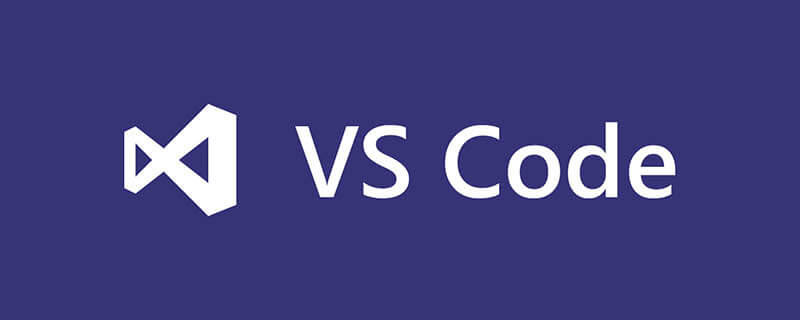
一、安裝c/c++擴展
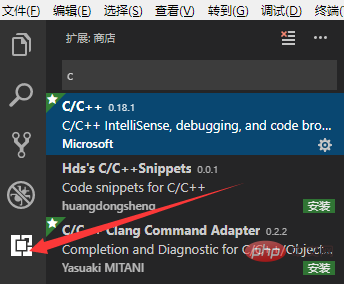
二、安裝編譯環境mingw-w64?
配置環境變量,以WIN10為例 ,此電腦-屬性-高級系統設置-環境變量-系統變量-path-添加一條E:mingw-w64mingw32bin(你安裝的編譯環境的地址)
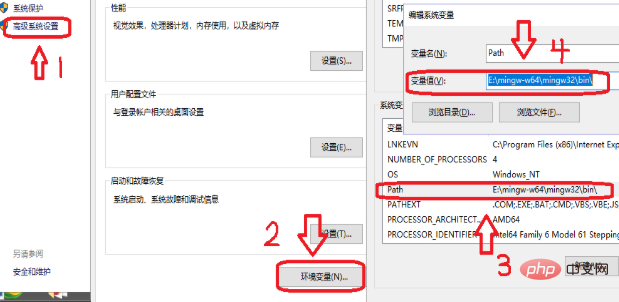
立即學習“C語言免費學習筆記(深入)”;
三、配置vscode
1、打開文件夾后,新建hello.c進行測試:
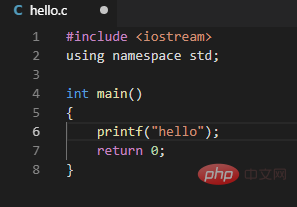
2、按F5進行調試,出現下面標識,并進行選擇
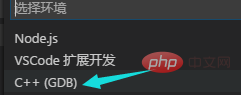
3、選擇launch.json 然后會在工作目錄下的生成一個launch.json的啟動配置文件: 并修改相應的文件
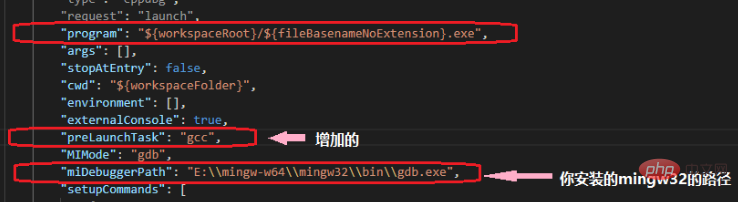
4、回到hello.c按F5進行調試,需選擇配置任務
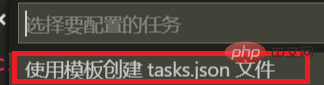
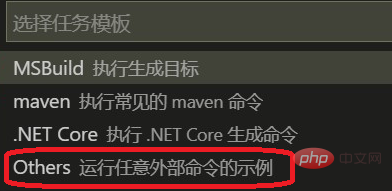
5、配置c_cpp_properties.json
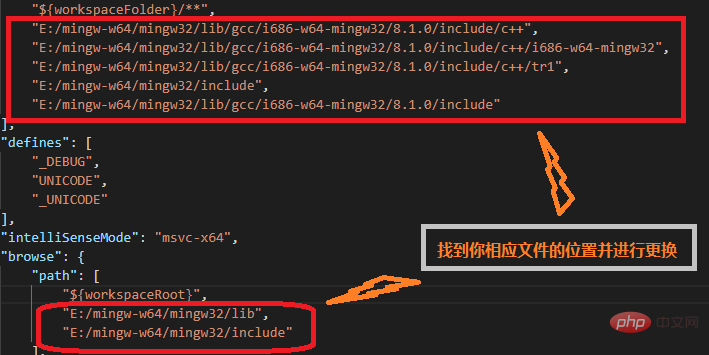
四、其他
一勞永逸:因為VS需要為每一個文件夾做單獨配置,所以建議把.vscode文件夾放到你常用的文件夾的頂層,這樣就不用重復配置了。不用每個新cpp文件就要一套配置。這些配置在你配置好的文件夾內的所有子文件夾和文件都能使用。
注:printf語句中有中文,調試時顯示的是亂碼,可進行下面的操作。
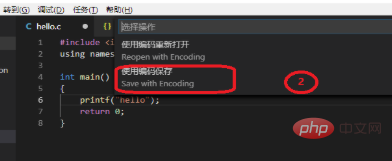
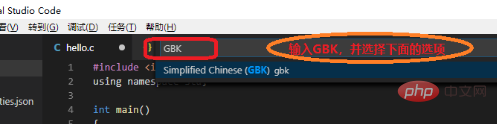
推薦教程:vscode教程
? 版權聲明
文章版權歸作者所有,未經允許請勿轉載。
THE END
喜歡就支持一下吧
相關推薦



















